有神马用?
能够填充预设的代码 也就是当你输入一些语句时,能够自动补全一堆代码
如图:
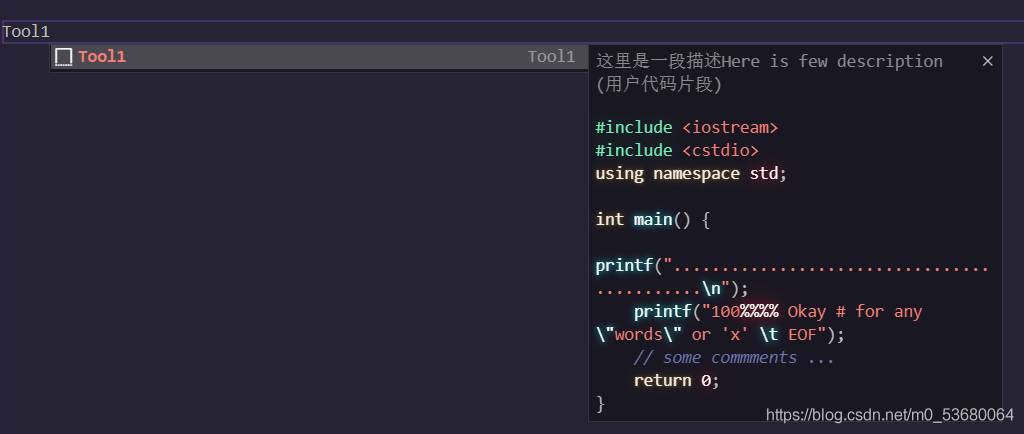
这就可以补全一些你的模板之类的了例如当我输入MST,我希望得到一大块最小生成树的模板。简直是竞赛党必备啊hhh
步骤如何?
首先你要有VScode
在哪创建
看图
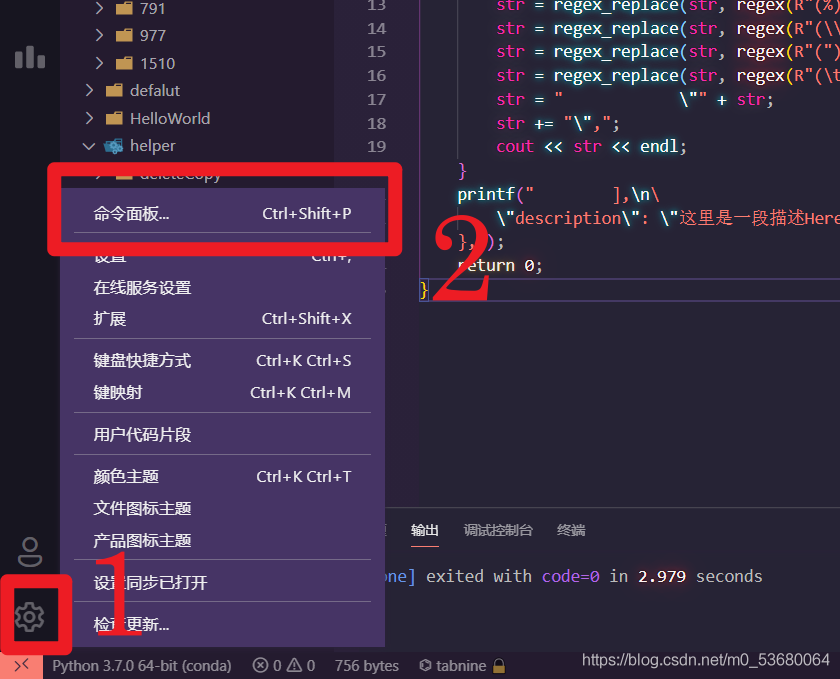
C++是世界上最好的语言,所以我选择C++
其他语言一个道理
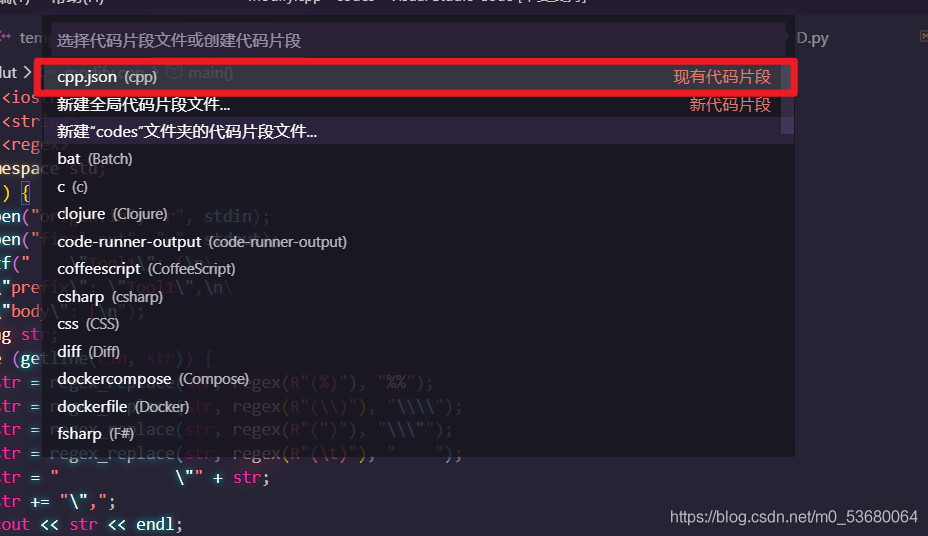
接着不出意外你会看到这个页面
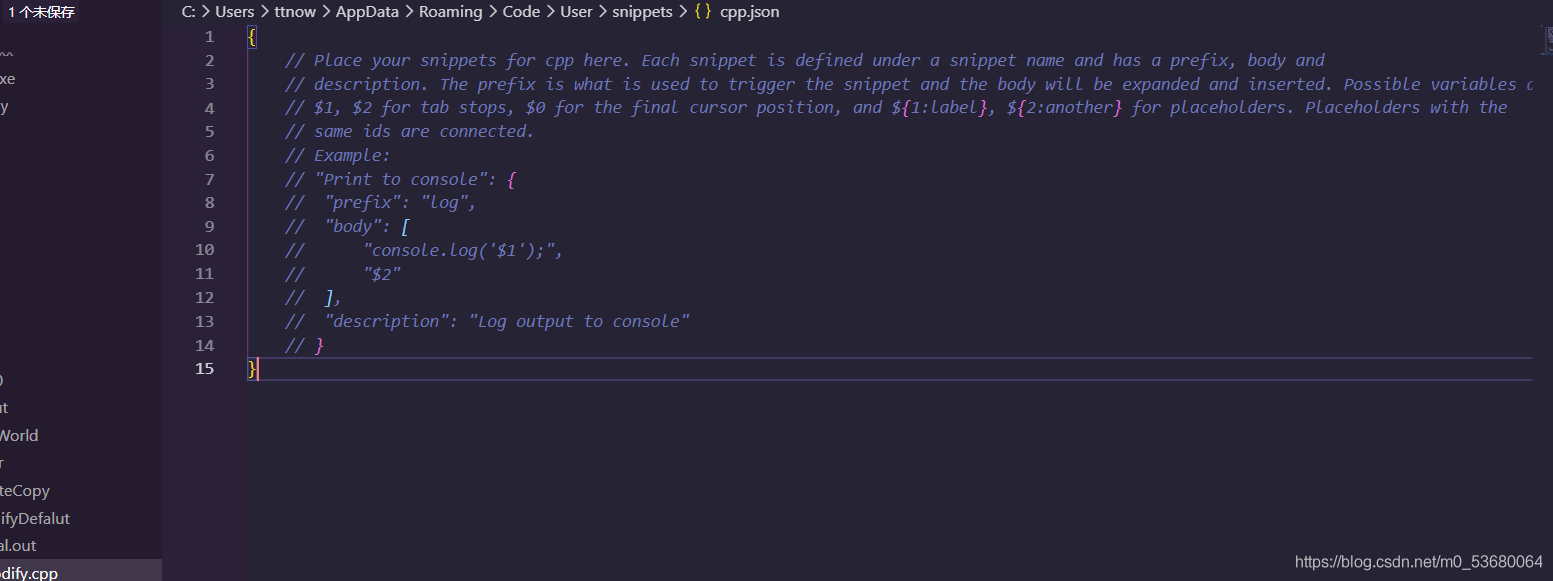
怎么创建
具体原理就是在行头行尾加上一些符号,中间的逃逸字符和引号转义
下面给出代码,自行创建
注意*.in文件应该和下面的代码放在同一目录之下
根据需求改代码块的名称
#include <iostream>
#include <string>
#include <regex>
using namespace std;
int main() {
freopen("origin.in", "r", stdin);
freopen("final.out", "w", stdout);
printf(" \"[Tool1]\": {\n\
\"prefix\": \"[Tool1]\",\n\
\"body\": [\n");
string str;
while (getline(cin, str)) {
str = regex_replace(str, regex(R"(\$)"), "\\$");
str = regex_replace(str, regex(R"(%)"), "%%");
str = regex_replace(str, regex(R"(\\)"), "\\\\");
str = regex_replace(str, regex(R"(")"), "\\\"");
str = regex_replace(str, regex(R"(\t)"), " ");
str = " \"" + str;
str += "\",";
cout << str << endl;
}
printf(" ],\n\
\"description\": \"[这里是一段描述Here is few description]\"\n\
},");
return 0;
}
接着粘贴代码至刚刚的目录即可
例如:
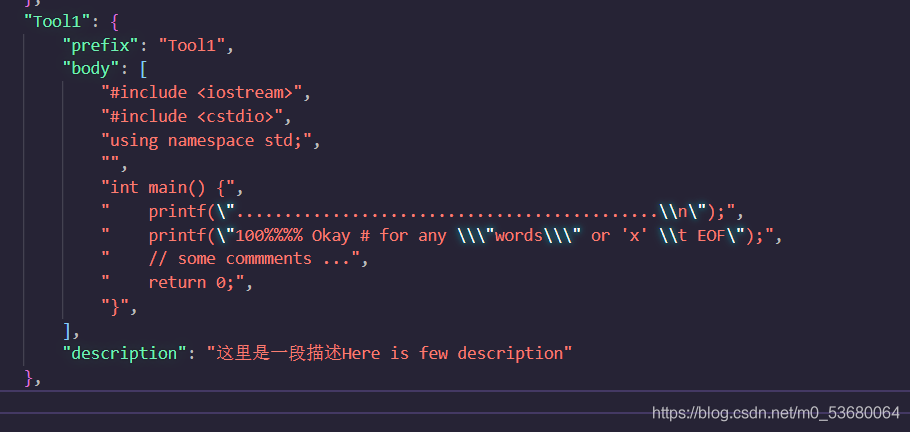
调出模板即可
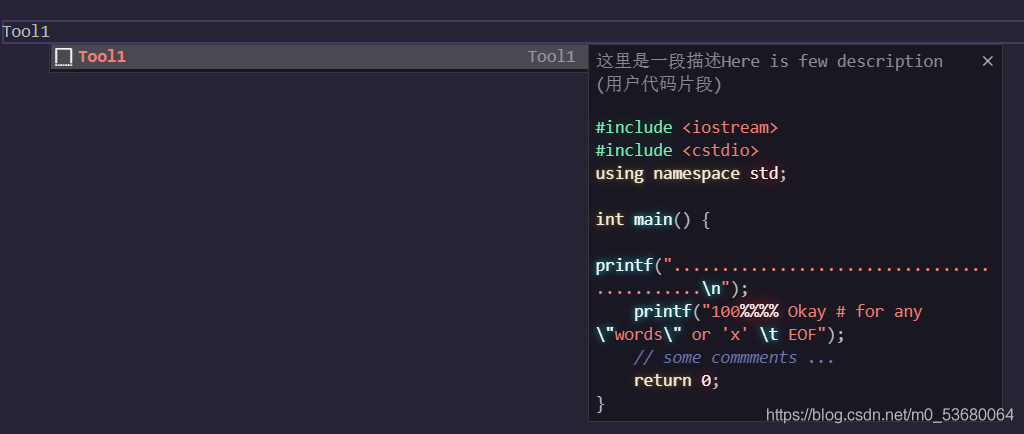
另外…模板啥的自己用自己的就行,至少手敲四五遍嘛
到此这篇关于详解在VScode中添加代码块(含C++指令生成代码)的文章就介绍到这了,更多相关VScode添加代码块内容请搜索自学编程网以前的文章或继续浏览下面的相关文章希望大家以后多多支持自学编程网!

- 本文固定链接: https://zxbcw.cn/post/209703/
- 转载请注明:必须在正文中标注并保留原文链接
- QQ群: PHP高手阵营官方总群(344148542)
- QQ群: Yii2.0开发(304864863)
